Teste: se a máquina virtual atual pode se conectar à rede externa corretamente. 
Comando:
[root@localhost src]# yum install mariadb-server 安装mariadb数据库
Executado após falha.
[root@localhost src]# yum clean all 清空已安装文件 如果下载
baixando…


Digite "y" e pressione Enter para iniciar a instalação.

Instalado

Inicialização do banco de dados
comando:
1. 启动命令 [root@localhost src]# systemctl start mariadb
2. 重启命令 [root@localhost src]# systemctl restart mariadb
3. 关闭命令 [root@localhost src]# systemctl stop mariadb
4. 设定开机自起 [root@localhost src]# systemctl enable mariadb
5. 关闭开机自起 [root@localhost src]# systemctl disable mariadb
Operação de inicialização do banco de dados
comando:
mysql_secure_installation

Pressione y-enter totalmente e entre no banco de dados depois que a configuração for bem-sucedida:

Configurar permissões de banco de dados Linux
Alternar banco de dados mysql

Consulte host / root / senha na tabela do usuário 
. Altere host = "localhost" para "%" para 
atualizar as permissões do banco de dados
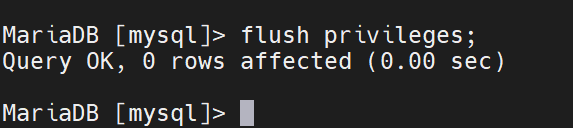
Configure a política de firewall do Linux
Verifique o status do firewall
comando:
firewall-cmd --state

Configuração de firewall
Descrição: Há um arquivo de configuração no firewall, que indica como o firewall deve operar quando o sistema Linux for iniciado !!! Requisitos: Informar ao sistema linux que não há necessidade de iniciar o firewall no futuro
comando:
systemctl disable firewalld.service
systemctl enable firewalld.service

Desligue o firewall manualmente
Descrição: Desligue manualmente o firewall por comando
Comando:
1. systemctl stop firewalld.service
2. systemctl start firewalld.service
Abrir portas de firewall manualmente
1. Verifique as portas abertas pelo firewall
firewall-cmd --list-ports
2. Verifique se a porta está aberta
firewall-cmd --query-port 80/tcp

3. Ligue o firewall
firewall-cmd --zone=public --add-port=80/tcp --permanent

4. Remova a porta
firewall-cmd --zone=public --remove-port=9090/tcp --permanent

5. Explicação sobre a operação do firewall
–zone #作用域
–add-port=80/tcp #添加端口,格式为:端口/通讯协议
–remove-port=80/tcp #移除端口,格式为:端口/通讯协议
–permanent #永久生效,没有此参数重启后失效
6. Reinicie o firewall
firewall-cmd --reload
Item de configuração
Configure o endereço da imagem
Nota: Como a estrutura de diretório de arquivos do sistema Linux e do sistema Windows é diferente, você deve modificar a configuração
1. Prepare a estrutura de diretório da imagem

2. Edite o arquivo de configuração

Empacotamento e implantação do projeto
1.

Pacote do projeto 2. Carregar o arquivo de pacote jar do tomcat

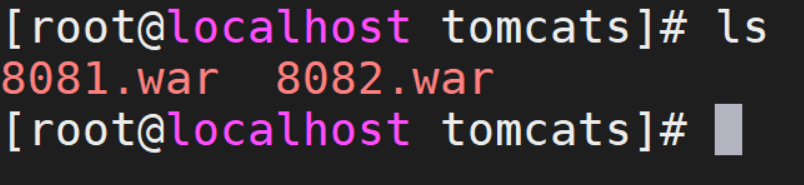
Projeto inicial
comando:
java -jar 8081.war

Execute o projeto em segundo plano
Descrição do problema: O comando java -jar é a operação de front-end. Se o comando for executado, o terminal será ocupado. Não é conveniente para as operações subsequentes.
Se o terminal for fechado, o serviço também será fechado.
Ative a operação de back-end:
nohup java -jar xxxx.war/jar -> xxxx.log &

Desligue o servidor tomcat
Número do processo de consulta
Comando 1: ps -ef | grep java * Qualquer item de processo de serviço
Comando 2: jps Recupera apenas o processo do projeto java
kill PID 普通杀死进程
kill -15 PID 友好杀死 可以执行善后操作
kill -9 PID 强制杀死
